Когато наскоро търсех PDF редактор в Windows Store, попаднах на него PDF на чертеж - съвременен инструмент за пояснения за PDF интерфейс за Windows 8/8.1 и RT платформи - и намериха, че е изключително удобен. Това, което прави това приложение различно от другите, които съм виждал в този жанр, е неговото удобно оформление. Нещо повече, все още не бях виждал пълнофункционален PDF редактор за RT платформата, така че това го направи още по-интересно. Целта на чертожната дъска е да ви позволи да редактирате всички ваши PDF документи, като използвате интерфейса с активиран докосване на Windows 8. Той поддържа радиално меню, което съдържа богат набор от инструменти, създадени да ви позволят да добавяте персонализирани форми, текст и други шрифтове към вашия PDF документ и да го запишете като нов файл. Приложението поддържа както стилус, така и жестове за докосване с пръст. Подробности след скока.
След старта ви се запознахте с наистина хубавотърси екрана за кацане, който съдържа бутони за навигация с надпис Преглед, ново и Първи стъпки. Този основен екран ви позволява също да видите наскоро отворените PDF файлове, въпреки че този раздел е празен при първото стартиране, разбира се.
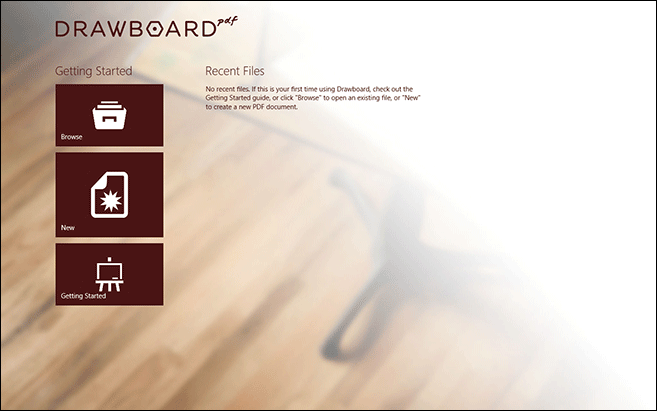
Първите стъпки с PDF в чертожната дъска са по-лесни отмислиш. Можете да започнете от нов празен документ от нулата или да продължите да работите с един от съществуващите си PDF файлове. Приложението също така ви позволява да щракнете на нова снимка и да направите PDF от нея по поръчка пояснение. Ако приемем, че сте избрали нов празен документ, Drawboard ще ви позволи да изберете неговия размер, ориентация и брой на страниците, преди да започнете.
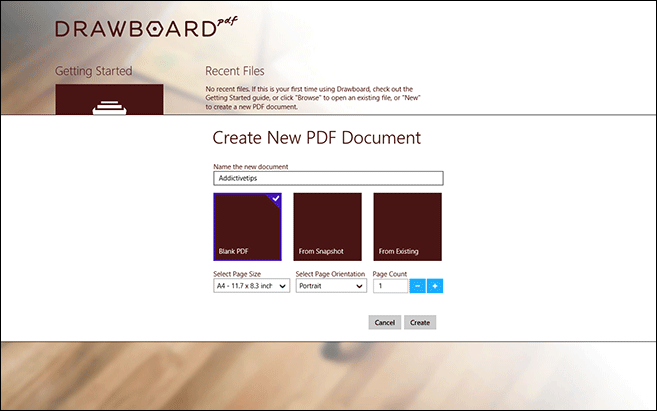
Освен че е полезен PDF анотатор, Drawboardсъщо е прекрасен PDF зрител, което означава, че можете да го използвате като обикновен PDF четец на модерен потребителски интерфейс, ако това е необходимо. Показва текущото и общото число на страницата вляво. Можете също да увеличавате и намалявате документа с помощта на съответстващите бутони + и -, щракнати вляво. Менюто Radial, което споменах по-рано, може да се активира чрез докосване или щракване върху малък шестоъгълен бутон в горния десен ъгъл.
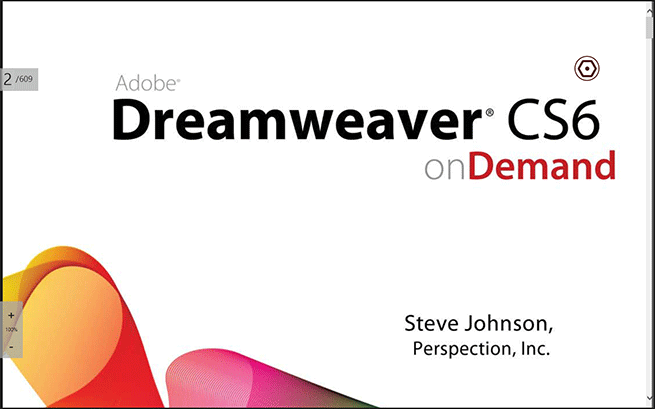
Разнообразието от опции за пояснение менюто Radialноси е впечатляващо. Основният му интерфейс включва Eraser, Select, Undo, Highlight, Insert и два различни типа инструменти Pen. За да използвате инструмент, просто го докоснете и начертайте необходимата област. Можете също да конфигурирате допълнителни настройки за инструмент, като докоснете малкия бутон със стрелка до него. Например, докосването на стрелката до инструмента "Перо" ви позволява да промените размера, непрозрачността и цвета на хода. По същия начин Insert ви дава възможност да добавяте текст или форми във вашия документ.
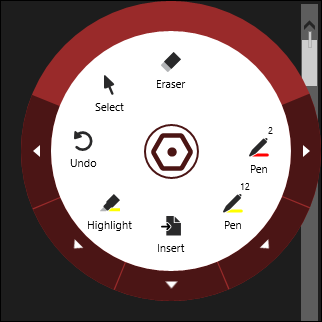
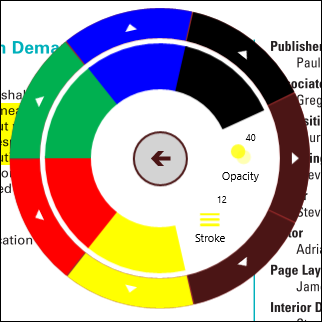
Изведете лентата с приложения и ще можете да го направитетърси в текущо заредения документ и достъп до отметките му отгоре. Освен това можете да промените режима на изглед и оформлението на документа, да го споделяте чрез други приложения, да правите физически печат и да запазвате PDF като нов файл, като използвате опциите в долната лента на приложенията.
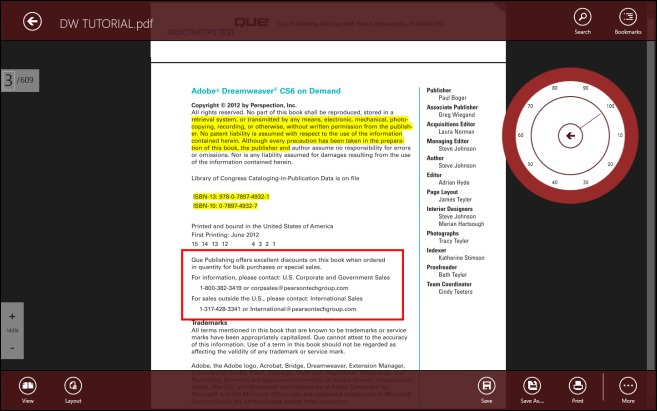
Drawboard е наличен за компютри и таблети, работещи под Windows 8 / 8.1 и RT. Тестването беше проведено на Windows 8.1 Pro, 64-битов.
Инсталирайте Drawboard PDF от Windows Store













Коментари